Article Number: 000204902
Dell Data Vault Control Device (DDV-enhed) har et gult Bang-symbol, der vises i Enhedshåndtering
Summary: Dell Data Vault Control Device (DDV Device) kan ikke afinstalleres på grund af blå skærm under installation, afinstallation eller opgradering af SupportAssist (SA).
Article Content
Symptoms
Berørte produkter:
- SupportAssist
- SupportAssist til virksomheds-pc'er
Påvirkede operativsystemer:
- Windows 10 20H2, 21H2
- Windows 11 22H2
Dell Data Vault Control Device (DDV Device) har et gult Bang-symbol vist i Enhedshåndtering.
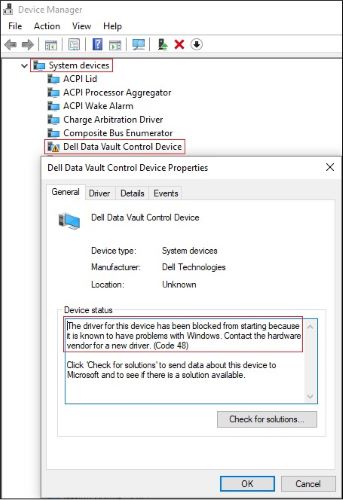
Figur 1: (Kun på engelsk) Dell Data Vault Control Device har et gult bang
Cause
Microsoft har blokeret driveren til Dell Data Vault Control Device fra at starte, fordi den er kendt for at have problemer med Windows.
Bemærk:
- Dell-programmer kan have installeret DDV og bør have fjernet det, da det er udfasning.
- Problemet er specifikt for Windows-operativsystemversionen og ikke versionen af Dell-programmet.
Resolution
Tilfælde 1
Dupliker Dell Data Vault Control-enheder med et gult Bang-symbol
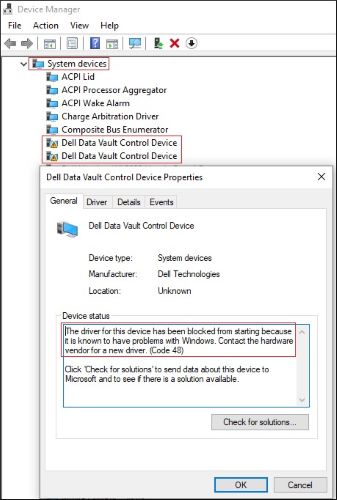
Figur 2: (Kun på engelsk) Dupliker Dell Data Vault Control-enheder med et gult Bang-symbol
- Åbn Enhedshåndtering> Udvid Systemenheder.
- Højreklik på den første Dell Data Vault Control Device> Klik på Afinstaller enhed>. Slet driversoftwaren for denne enhed> Klik på knappen Afinstaller.
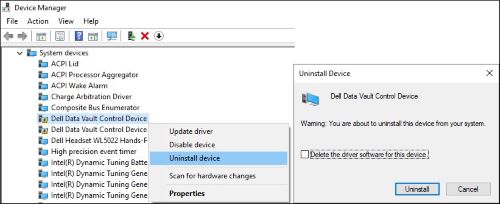
Figur 3: (Kun på engelsk) Afinstaller den første Dell Data Vault Control-enhed
- Gentag trin 2 for andre Dell Data Vault Control-enheder.
- Højreklik på den sidste Dell Data Vault Control Device>, og klik på Afinstaller enhed> Kontroller Slet driversoftwaren for denne enhed>. Klik på knappen Afinstaller.
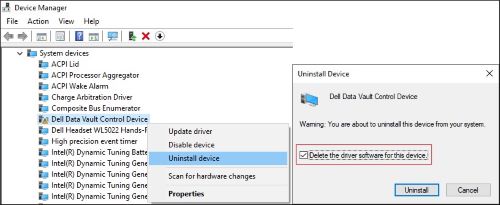
Figur 4: (Kun på engelsk) ryd Sletning af driversoftwaren til denne enhed, og afinstaller den sidste Dell Data Vault Control Device.
Tilfælde 2
Enkelt Dell Data Vault Control Device med et gult Bang-symbol
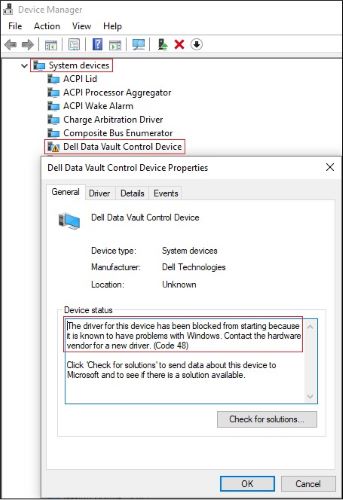
Figur 5: (Kun på engelsk) Dell Data Vault Control Device med gult Bang-symbol
- Åbn Enhedshåndtering> Udvid Systemenheder.
- Højreklik på Dell Data Vault Control Device>, og klik på Afinstaller enhed> Kontroller Slet driversoftwaren for denne enhed>. Klik på knappen Afinstaller.
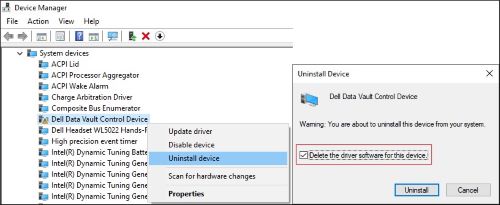
Figur 6: (Kun på engelsk) ryd sletning af driversoftwaren til denne enhed, og afinstaller den sidste Dell Data Vault Control Device
Article Properties
Affected Product
SupportAssist for Home PCs
Last Published Date
13 Nov 2023
Version
6
Article Type
Solution